So löschen Sie den Suchverlauf in Safari, Chrome und mehr
Beim Besuch einer Website suchen Nutzer in der Regel nach der Domain in einer Suchmaschine, anstatt die IP-Adresse zu verwenden. Um Nutzern das spätere Wiederaufrufen zu erleichtern, speichern Browser alle besuchten Websites. Browser ermöglichen den Zugriff auf den Suchverlauf, meist nur einen Klick entfernt. Dennoch kann der Suchverlauf die Privatsphäre und das Online-Verhalten von Internetnutzern preisgeben. Diese Anleitung erklärt Ihnen, wie Sie Suchverlauf löschen in Safari, Chrome, Firefox, Opera und Edge unter Windows, Mac, iPhone und Android.
SEITENINHALT:
Teil 1. Warum Sie den Suchverlauf löschen sollten
Für die meisten Internetnutzer ist das Löschen des Suchverlaufs etwas, das sie nicht oft in Betracht ziehen, insbesondere wenn sie nichts Ungewöhnliches suchen. Es gibt jedoch Gründe, warum Sie Ihren Suchverlauf löschen sollten.
1. Schützen Sie Ihre Privatsphäre und erhöhen Sie die Sicherheit. Der Suchverlauf ist in Webbrowsern unverschlüsselt. Das bedeutet, dass jeder Ihren Bildschirm einsehen und Ihren Suchverlauf überprüfen und so Ihre Online-Aktivitäten nachvollziehen kann. Darüber hinaus können Organisationen und Behörden Ihre Online-Spuren anhand Ihres Suchverlaufs erkennen.
2. Verhindern Sie Tracking. Werbetreibende können Ihre Präferenzen über den Suchverlauf Ihres Browsers erfahren. Ihnen werden dann personalisierte Anzeigen und Werbeaktionen angezeigt. Wenn Sie diese Werbung nicht erhalten möchten, löschen Sie Ihren Suchverlauf regelmäßig.
3. Verbessern Sie die Leistung. Browser speichern den Suchverlauf in kleinen Datenmengen. Mit der Zeit kann dieser Wert jedoch anwachsen und Speicherplatz beanspruchen. Durch das Löschen des Suchverlaufs können Sie Speicherplatz freigeben und die Geschwindigkeit und Leistung Ihres Browsers verbessern.
Teil 2. Schritte für verschiedene Browser und Geräte
Komplettlösung zum Löschen des Suchverlaufs auf dem iPhone
Die meisten Nutzer nutzen mehrere Webbrowser auf ihren iOS-Geräten. Es ist mühsam, den Suchverlauf für jeden Browser zu löschen. Alternativ: Apeaksoft iPhone Radiergummi kann Ihren Speicher scannen und den gesamten Suchverlauf auf Ihrem iPhone sammeln. So können Sie ihn mit einem einzigen Klick löschen.
Suchverlauf für alle mobilen Browser auf einem iPhone oder iPad löschen
- Löschen Sie ganz einfach den gesamten Suchverlauf auf iPhone und iPad.
- Verfügbar für Suchverlauf, Cookies, Junk-Dateien usw.
- Bieten Sie Bonusfunktionen wie das Deinstallieren von Apps an.
- Unterstützt fast alle iPhones und iPad-Modelle.
Sicherer Download
Sicherer Download

So löschen Sie den Suchverlauf auf Ihrem iPhone oder iPad:
Schritt 1. Stellen Sie eine Verbindung zu Ihrem iPhone her
Starten Sie die beste Software zum Löschen des Suchverlaufs, nachdem Sie sie auf Ihrem PC installiert haben. Es gibt eine weitere Version für Mac. Schließen Sie anschließend Ihr iPhone mit einem Lightning-Kabel an Ihren PC an. Sobald Ihr Gerät erkannt wird, wählen Sie die Platz freigeben in der linken Seitenleiste und wählen Sie dann Junk-Dateien löschen weiter machen.
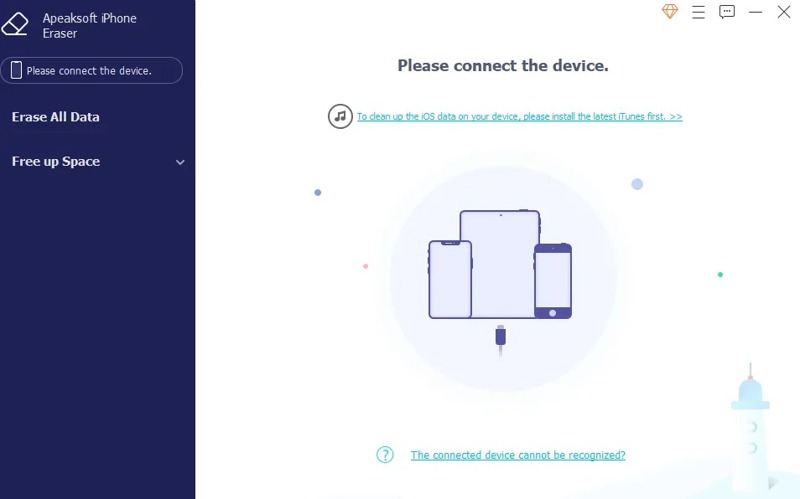
Schritt 2. Scannen Sie den Suchverlauf
Klicken Sie auf die Quick-Scan Klicken Sie auf die Schaltfläche, um den Suchverlauf Ihres iPhone-Speichers zu scannen. Nach Abschluss des Scanvorgangs werden die Daten angezeigt. Hier können Sie die unerwünschten Datentypen auswählen, z. B. Bildcache, ungültige Dateienund vieles mehr.
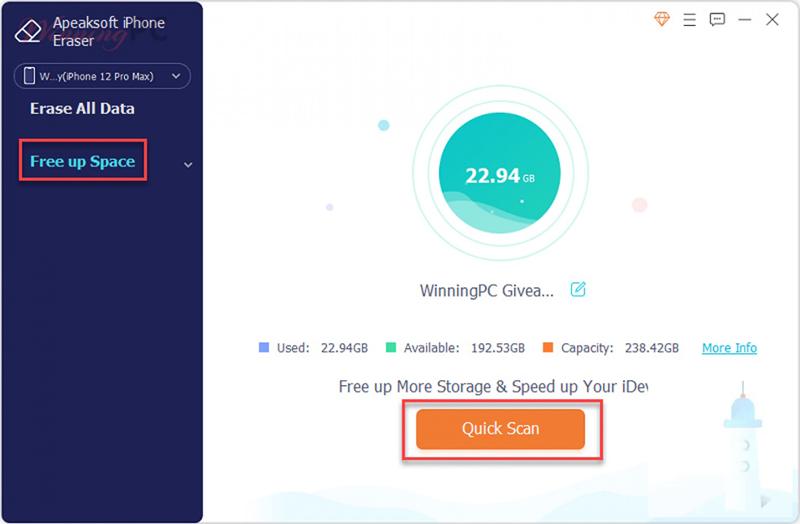
Schritt 3. Suchverlauf löschen
Solange Sie bereit sind, klicken Sie auf die Löschen Klicken Sie unten rechts auf die Schaltfläche, um den Suchverlauf auf Ihrem iPhone sofort zu entfernen. Sie können auch Inkognito-Verlauf löschen.
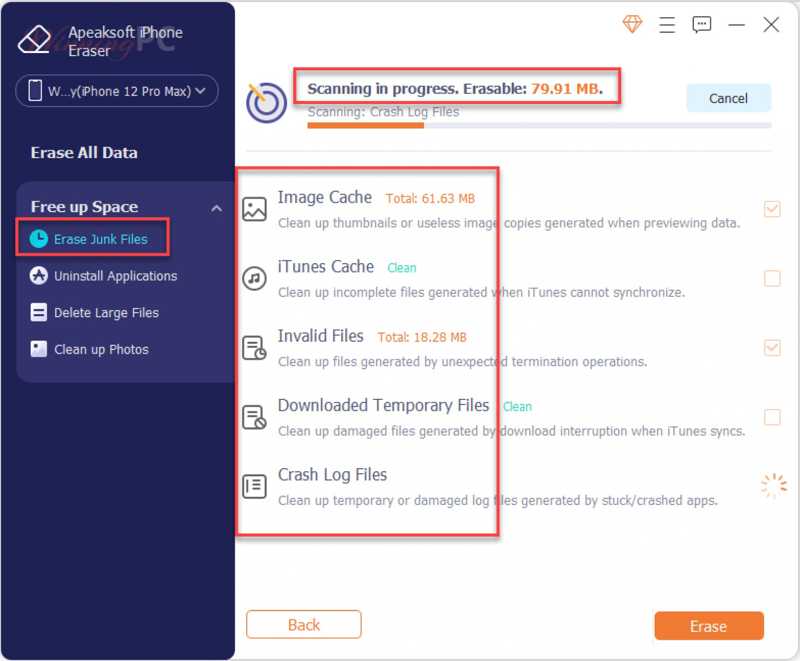
So löschen Sie den Suchverlauf in Safari
Safari ist der integrierte Webbrowser auf Apple-Produkten wie iPhone, iPad und MacBook. Natürlich bietet Apple auch die Möglichkeit, den Suchverlauf auf iPhone, iPad und MacBook einfach zu löschen.
Auf iOS
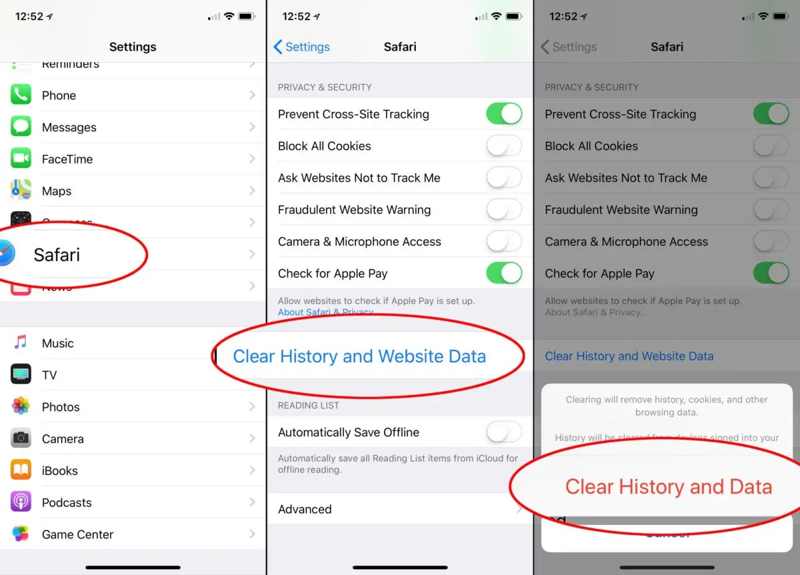
Schritt 1. Führen Sie die Einstellungen App auf Ihrem iPhone. Scrollen Sie nach unten und tippen Sie auf Safari.
Schritt 2. Suchen Sie den Datenschutz & Sicherheit Abschnitt und tippen Sie auf Löschen Sie Verlaufs- und Websitedaten.
Schritt 3. Wählen Sie dann einen Zeitraum aus, wie Die ganze Geschichte, und drücke Löschen Sie Verlauf und Daten Klicken Sie im Popup-Dialogfeld zur Bestätigung.
Auf dem Mac
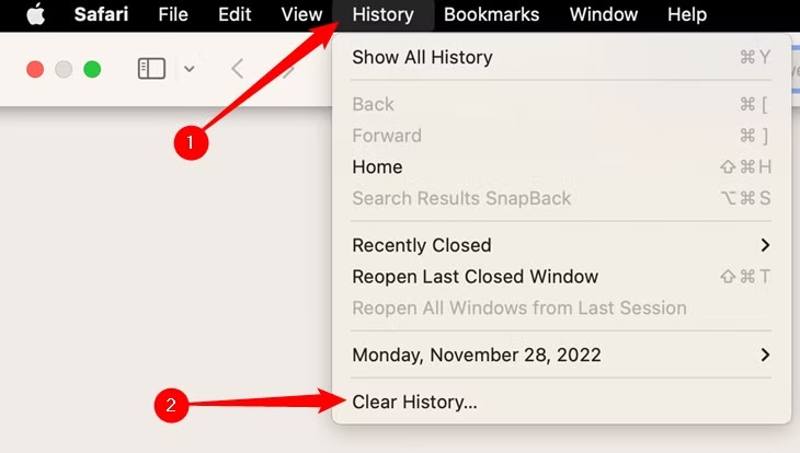
Schritt 1. Gehen Sie zum als Sponsor Menü in Ihrem Safari für Mac.
Schritt 2. Wählen Verlauf löschen.
Schritt 3. Wählen Sie einen geeigneten Zeitrahmen aus Auswahl aufheben Option und klicken Sie auf Verlauf löschen um die Aktion zu bestätigen.
Hinweis: Wenn Sie den Suchverlauf automatisch löschen möchten, gehen Sie zu Safari Menü, wählen Sie Einstellungenund legen Sie einen Zeitrahmen im Verlaufselemente entfernen Option. Sie können auch Downloads auf dem iPhone löschen Speicherplatz freigeben.
So löschen Sie den Suchverlauf in Google Chrome
Google Chrome ist ein weltweit beliebter Webbrowser. Standardmäßig speichert er Ihren Suchverlauf, damit Sie schnell wieder auf Websites zugreifen können. Sie können den Suchverlauf Ihres Browsers auf Ihrem Desktop oder Mobilgerät löschen.
Auf dem Handy
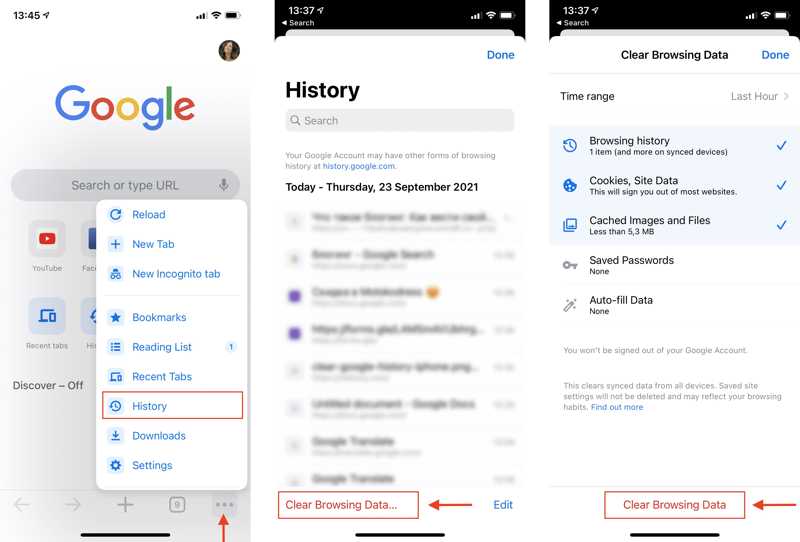
Schritt 1. Führen Sie den Google Chrome-Browser auf Ihrem Mobiltelefon aus.
Schritt 2. Tippen Sie auf die Menü Schaltfläche mit einem Drei-Punkte-Symbol in der unteren rechten Ecke, wählen Sie als Sponsorund tippen Sie auf Daten löschen.
Schritt 3. Presse Zeitspanneund wählen Sie einen geeigneten Zeitraum aus. Wählen Sie Browser-Verlauf auf der Liste und drücken Sie Daten löschen.
Auf dem Desktop
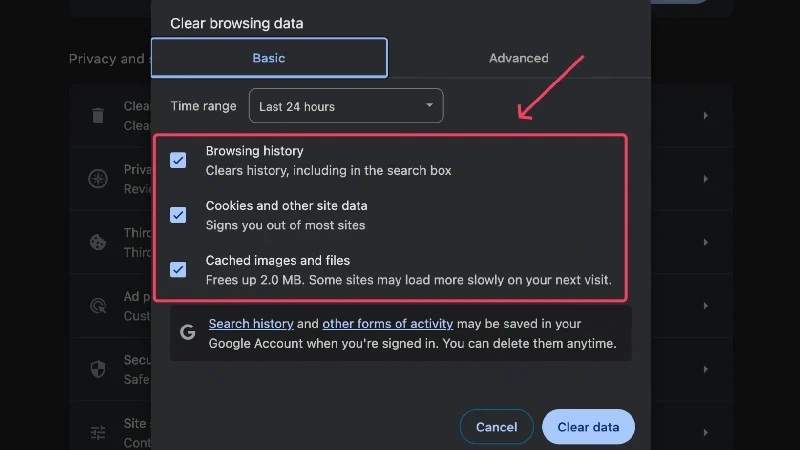
Schritt 1. Öffnen Sie Ihren Chrome-Browser, kopieren und fügen Sie chrome: // Einstellungen / clearBrowserData in die Adressleiste und drücken Sie die Enter or Return Taste auf der Tastatur.
Schritt 2. Presse Browserdaten löschen öffnen Browserdaten löschen Dialog.
Schritt 3. Legen Sie eine Dauer fest, Zeitspanne Aktivieren Sie das Kontrollkästchen neben Browser-Verlauf, und klicken Sie auf Genaues Datum .
So löschen Sie den Suchverlauf in Firefox
Firefox ist ein Open-Source-Webbrowser für Computer und Mobilgeräte. Dank seines kompakten Designs ermöglicht er Nutzern einen schnellen Internetzugriff. Nutzer können den Suchverlauf automatisch und manuell löschen.
Auf dem Handy
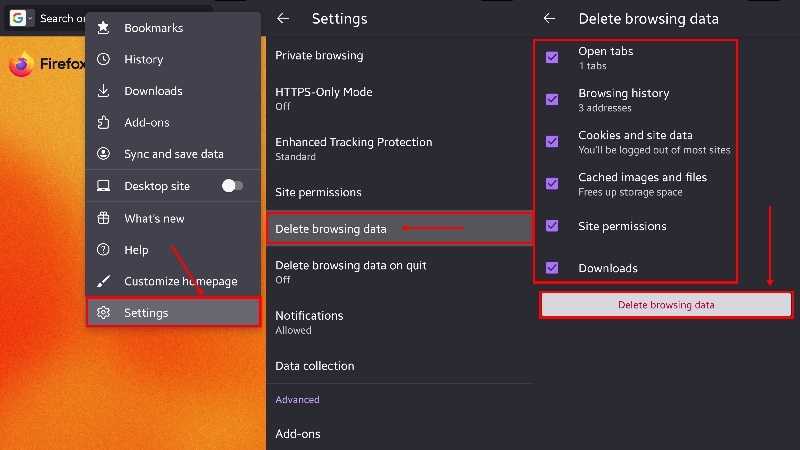
Schritt 1. Führen Sie die Firefox-App auf Ihrem Mobiltelefon aus.
Schritt 2. Tippen Sie auf die Menü Taste, wählen Sie Einstellungen , und wähle Browserdaten löschen.
Schritt 3. Aktivieren Sie das Kontrollkästchen neben Browser-Verlaufund tippen Sie auf Browserdaten löschen noch einmal, um es zu bestätigen.
Hinweis: Um einen bestimmten Verlauf zu löschen, wählen Sie als Sponsor Drücken Sie in der Menüliste lange auf ein Element und tippen Sie auf Löschen.
Auf dem Desktop
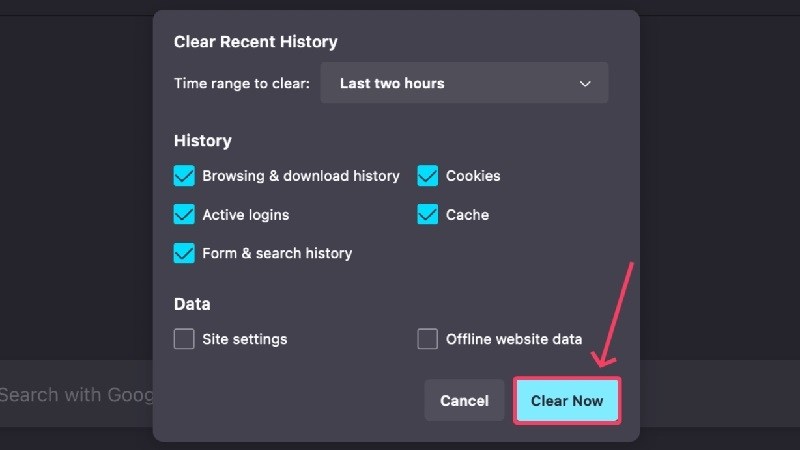
Schritt 1. Klicken Sie auf die Menü Schaltfläche in der unteren rechten Ecke von Firefox.
Schritt 2. Wählen als SponsorUnd klicken Sie auf Letzte Geschichte löschen.
Schritt 3. Ziehen Sie die Zeitraum zum Löschen der Listeund wählen Sie einen Zeitraum aus. Wählen Sie Browser- und Downloadverlauf und Formular- und SuchverlaufUnd klicken Sie auf Frei Jetzt.
Hinweis: Wenn Sie den Suchverlauf in Firefox automatisch löschen möchten, besuchen Sie über: Präferenzen # Datenschutz, und aktivieren Sie das Kontrollkästchen neben Chronik löschen, wenn Firefox geschlossen.
So entfernen Sie den Suchverlauf in Opera
Opera ist ein weiterer beliebter Webbrowser für Computer und Mobilgeräte. Wenn sich in Ihrem Browser viele Suchvorgänge angesammelt haben, führen Sie die folgenden Schritte aus, um Ihren Suchverlauf in Opera zu löschen.
Auf dem Handy
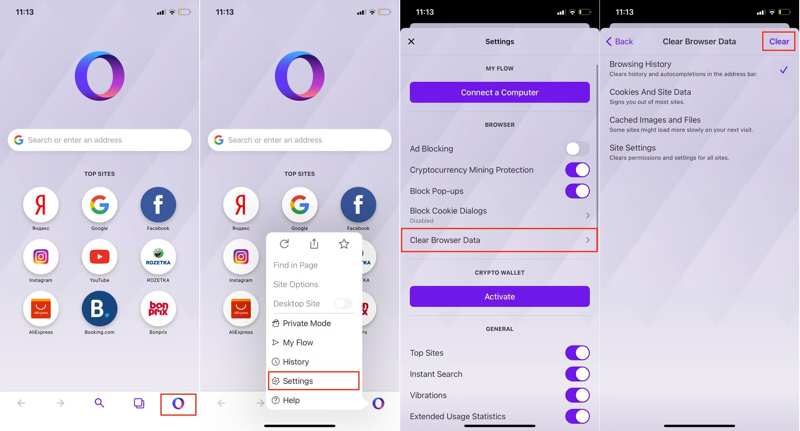
Schritt 1. Starten Sie Ihre Opera-App und tippen Sie unten auf das Logo.
Schritt 2. Wählen Einstellungen in der Menüliste und drücken Sie Browserdaten löschen.
Schritt 3. Wähle aus Browserverlauf und tippen Sie auf die Auswahl aufheben Schaltfläche. Bestätigen Sie die Aktion, wenn Sie dazu aufgefordert werden.
Auf dem Desktop
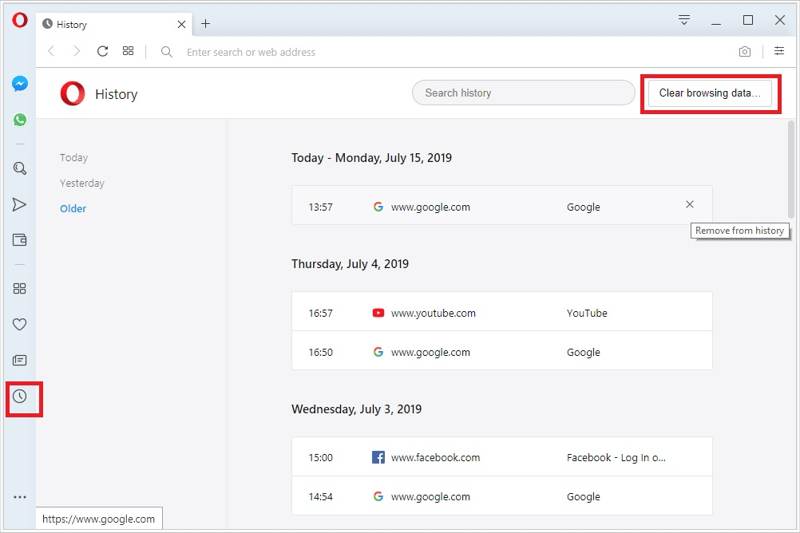
Schritt 1. Klicken Sie auf die als Sponsor Schaltfläche mit einem Uhrensymbol auf der linken Seite Ihres Opera-Browsers.
Schritt 2. Wenn Sie ein bestimmtes Element entfernen möchten, klicken Sie mit der rechten Maustaste darauf und wählen Sie Verwerfen. Um den gesamten Suchverlauf zu löschen, klicken Sie auf das Daten löschen .
Schritt 3. Legen Sie dann im Popup-Dialog den Zeitraum fest und wählen Sie Browser-Verlauf, und klicken Sie auf Genaues Datum .
So löschen Sie den Suchverlauf in Microsoft Edge
Sie können den in Microsoft Edge gespeicherten Browserverlauf auf einem einzelnen Gerät oder auf allen synchronisierten Geräten anzeigen und löschen. Wir demonstrieren die Arbeitsabläufe auf einem Mobilgerät bzw. einem Desktop.
Auf dem Handy
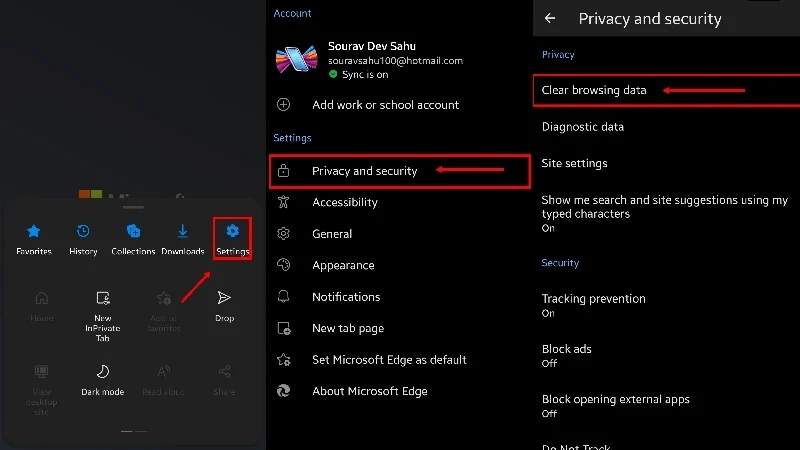
Schritt 1. Gehen Sie zum Menübildschirm in Ihrer Edge-App, wählen Sie Einstellungen , und wähle Datenschutz und Sicherheit.
Schritt 2. Presse Browserdaten löschen Zum eingeben der Browserdaten löschen Bildschirm.
Schritt 3. Zylinderkopfschrauben Zeitspanne und legen Sie einen Zeitraum fest. Wählen Sie die Browser-Verlauf Option und tippen Sie auf Genaues Datum.
Auf dem Desktop
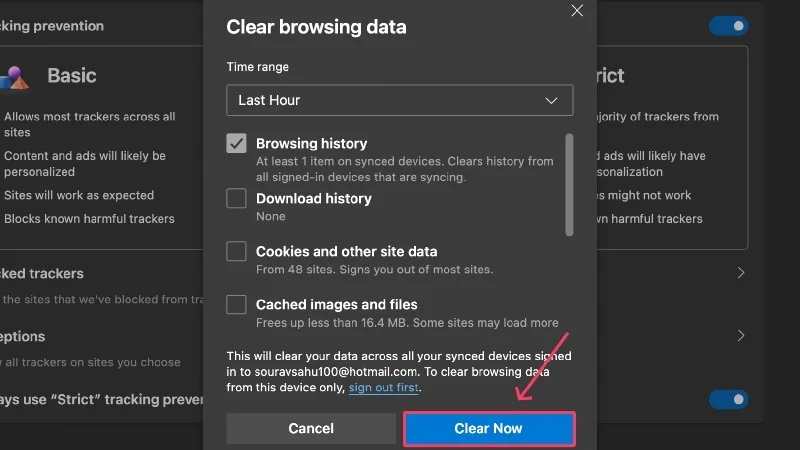
Schritt 1. Klicken Sie auf die Menü Schaltfläche mit einem Drei-Punkte-Symbol oben rechts in Edge.
Schritt 2. Wählen Einstellungen , und wähle Datenschutz, Suche und Dienstleistungen.
Schritt 3. Klicke Verwalten Sie Ihre Daten in England, Browserdaten löschen Abschnitt, und wählen Sie Browser-Verlauf. Legen Sie die Option Zeitbereich fest und klicken Sie auf Frei Jetzt.
So löschen Sie den Suchverlauf in Brave
Brave ist ein weiterer Open-Source-Webbrowser für Computer und Mobilgeräte. Er ist aufgrund seines Datenschutz-Designs beliebt. Standardmäßig blockiert er automatisch die meisten Anzeigen und Website-Tracker. Der Browser ermöglicht auch das Löschen des Suchverlaufs.
Auf dem Handy
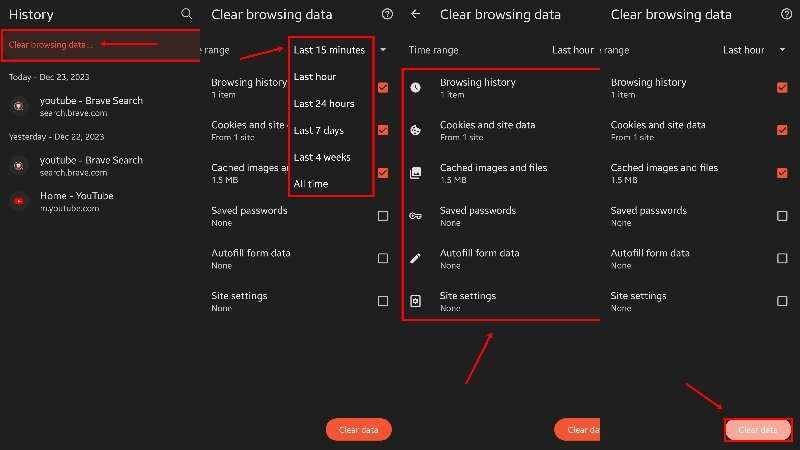
Schritt 1. Tippen Sie auf die Menü und wählen Sie als SponsorWenn Sie ein bestimmtes Element löschen möchten, wählen Sie es aus und drücken Sie die Müll Um den gesamten Suchverlauf zu löschen, drücken Sie Browserdaten löschen.
Schritt 2. Zylinderkopfschrauben Zeitspanneund legen Sie einen Zeitrahmen fest.
Schritt 3. Auswählen Browser-Verlaufund tippen Sie auf Genaues Datum .
Auf dem Desktop
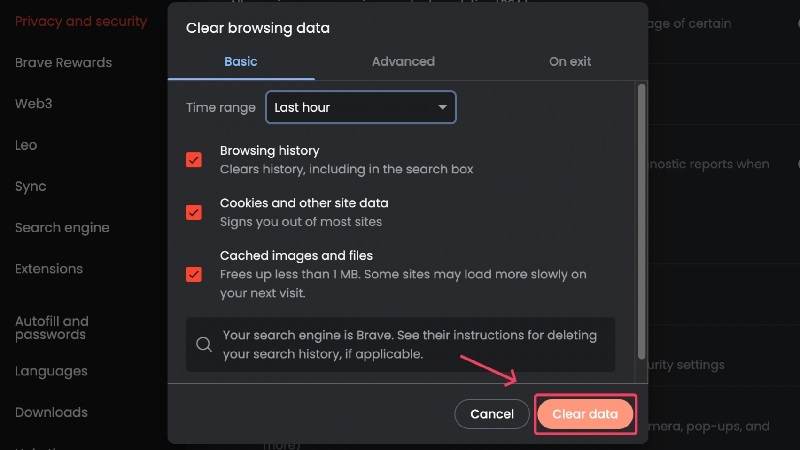
Schritt 1. Öffnen Sie Ihren Brave-Browser.
Schritt 2. Gehen Sie zum Trotzen Menü und wählen Sie Browserdaten löschen.
Schritt 3. Setze die Zeitspanne auf die Browserdaten löschen Aktivieren Sie das Kontrollkästchen neben Browser-Verlauf, und klicken Sie auf Genaues Datum .
Teil 3. Datenschutzauswirkungen des Suchverlaufs
Der Datenschutz im Internet ist für Internetnutzer ein großes Anliegen. Damit sind Nutzerdaten gemeint, die von Webbrowsern, Organisationen, Vermarktern, Marken, Agenturen und Cyberkriminellen gesammelt werden. Die Auswirkungen des Suchverlaufs auf die Privatsphäre umfassen:
1. Sie protokollieren einzelne Suchanfragen, den Browserverlauf, Cookies und IP-Adressen.
2. Das Benutzerprofil wurde über Suchanfragen gesammelt.
3. Ihre Internetdienstanbieter und einige Apps auf Ihrem Gerät.
4. Ihre Online-Aktivitäten.
Anhand Ihres Suchverlaufs können Organisationen und Agenturen Ihre Interessen und Vorlieben erfahren. So können beispielsweise Ihre Hobbys, Wünsche, Gesundheitsprobleme, Lieblingsmode und vieles mehr auf der Grundlage Ihrer Anfragen ermittelt werden.
Immer mehr Menschen nutzen heute geräteübergreifend einen Browser. Sobald Sie sich in Ihrem Browser-Konto anmelden, wird Ihr gesamter Suchverlauf zwischen diesen Geräten synchronisiert. Sobald Sie sich bei einem Browser wie Google Chrome anmelden, beeinflussen Ihre Präferenzen Ihr Nutzungserlebnis. Die Algorithmen empfehlen Ihnen personalisierte Anzeigen, Werbeaktionen und Inhalte, die auf Ihren aktuellen Suchverlauf abgestimmt sind.
Tipps zum Datenschutz
1. Melden Sie sich nicht bei Ihrem Browser an. Wenn Sie denselben Webbrowser auf verschiedenen Geräten verwenden, melden Sie sich besser nicht bei Ihrem Konto an. Dann werden Ihr Suchverlauf und Ihre Daten nicht auf die Server hochgeladen.
2. Suchverlauf regelmäßig löschen. Sie sollten den Suchverlauf in allen Ihren Webbrowsern regelmäßig bereinigen. Einige Browser können den Suchverlauf automatisch löschen.
3. Nutzen Sie den Inkognito-Modus. Die meisten Browser verfügen über einen Inkognito- oder privaten Modus. Dieser verhindert, dass Browser Ihren Browserverlauf speichern. Alternativ können Sie einen privaten Browser wie Brave verwenden. Dieser blockiert Tracker von Drittanbietern.
Fazit
In diesem umfassenden Handbuch erfahren Sie, wie Sie Suchverlauf löschen in den gängigen Webbrowsern auf Computern und Mobilgeräten. Nach der Anmeldung synchronisiert Ihr Browser Ihren Suchverlauf auf allen Ihren Geräten. Sie können den Suchverlauf auf einem Gerät löschen. Dadurch werden alle Ihre Geräte synchronisiert. Apeaksoft iPhone Eraser ist der einfachste Weg, unerwünschte Daten auf dem iPhone zu entfernen. Bei weiteren Fragen zu diesem Thema hinterlassen Sie gerne eine Nachricht unter diesem Beitrag. Wir werden schnellstmöglich antworten.
Ähnliche Artikel
Warum können Sie das Adobe-Programm nicht von Ihrem Mac entfernen? Hier sind die Gründe, die Sie kennen sollten, und die ultimativen Methoden zum Deinstallieren von Adobe auf einem Mac.
Wie entferne ich doppelte Fotos auf dem Mac? In diesem Beitrag werden 3 einfache Möglichkeiten vorgestellt, mit denen Sie die doppelten Fotos auf Ihrem Mac schnell finden und löschen können.
Sie können die Mac-Funktion zum Ausblenden von Dateien voll ausnutzen, um Dateien auf dem Mac hier auszublenden. Es gibt auch eine leistungsstarke Mac-App zum Ausblenden von Dateien, die Sie erhalten können.
Wie löscht man Facebook-Nachrichten, um die Privatsphäre zu schützen und unangenehme Konversationen zu vermeiden? Den umfassendsten Leitfaden finden Sie hier.

